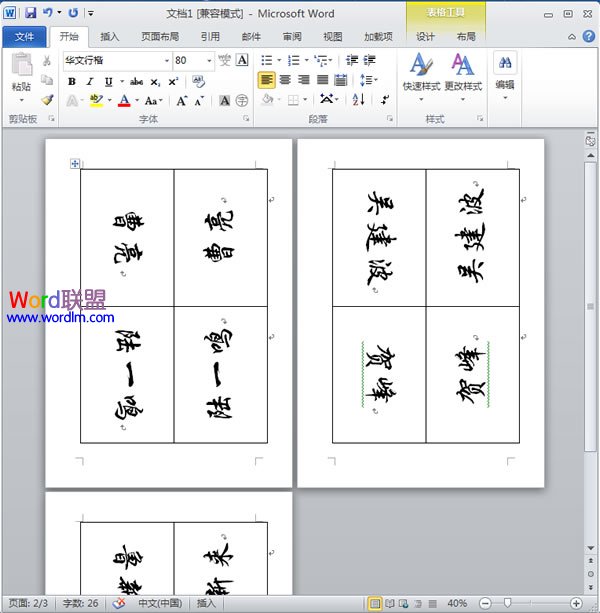姓名台签一般用于各类型的会议,甚至一些电视节目等。工作人员一般会在会议或节目开始前,将与会者或节目嘉宾的姓名做成台签以方便就座,而这种台签的制作在Word中就能轻松实现。
1.打开Word文档,选择“插入”-“表格”-“插入表格”命令。
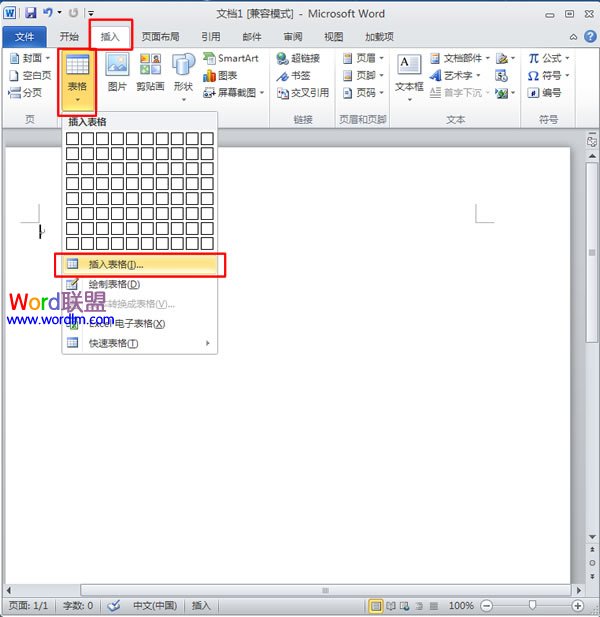
2.弹出“插入表格”对话框,在“表格尺寸”的组合框中设置“列数”为“1”,“行数”可根据个人需要设置,这里设置为“5”。然后单击“确定”按钮。
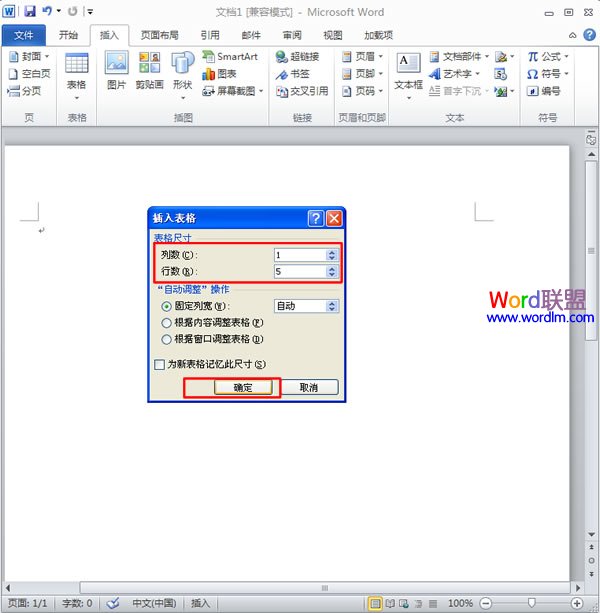
3.选中表格,将鼠标移至表格的右下角,鼠标变成双向箭头的形状时,按住鼠标左键拖拉表格可调整表格大小。将表格调整到合适大小后,在表格中输入需要制作台签的人员姓名。如图所示:
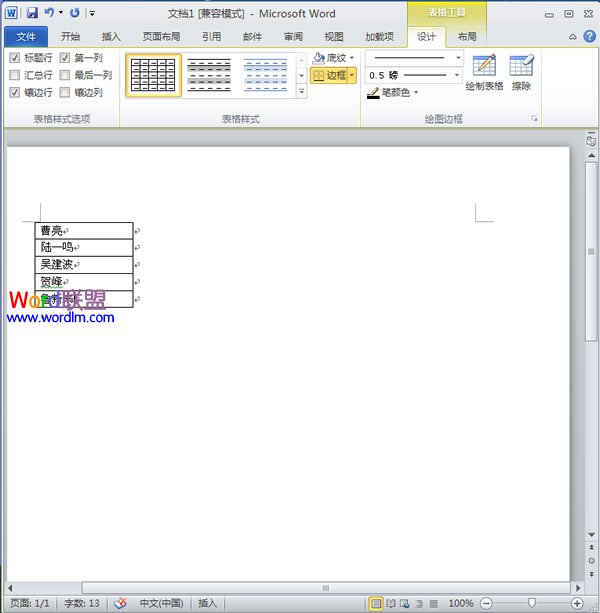
4.选中刚刚输入姓名的一列表格,按【Ctrl+C】组合键复制该列,然后按【Ctrl+V】组合键粘贴该列,表格会自动在右侧增加一列。
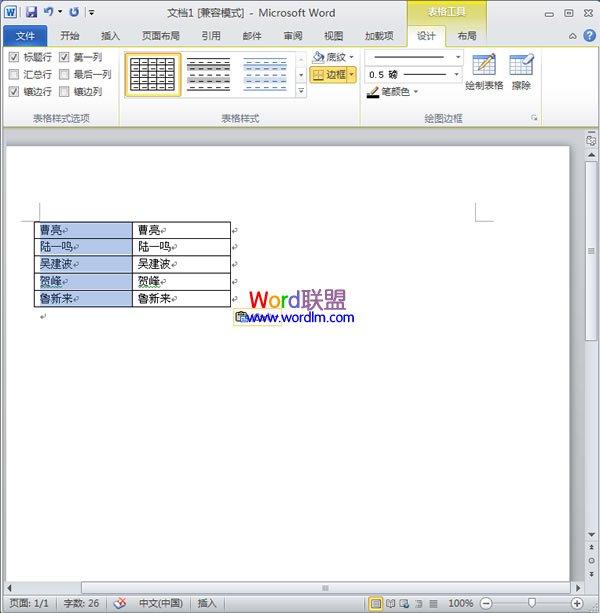
5.保持选中表格的第一列,单击鼠标右键,在弹出的下拉框中选择“文字方向”命令。
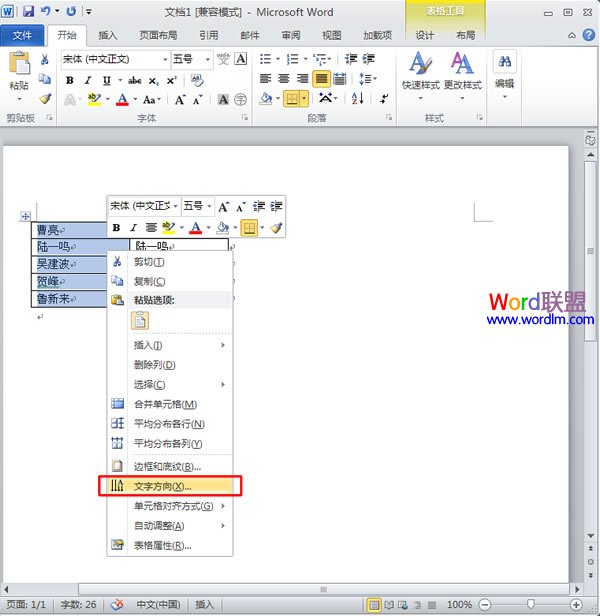
6.在弹出的“文字方向-表格单元格”对话框中,单击“方向”区中间最右边的文字方向按钮,然后单击“确定”按钮。如图所示:

7.选中表格的第二列,单击鼠标右键,在弹出的下拉框中选择“文字方向”命令。

8.在弹出的“文字方向-表格单元格”对话框中,单击“方向”区中间最左边的文字方向按钮,然后单击“确定”按钮。如图所示:

9.选中表格,单击“表格工具-布局”-“对齐方式”-“中部居中”按钮。

10.选中表格,进入“表格工具-布局”选项卡,根据需要对“单元格大小”选项组中的“表格行高”、“表格列宽”进行设置。
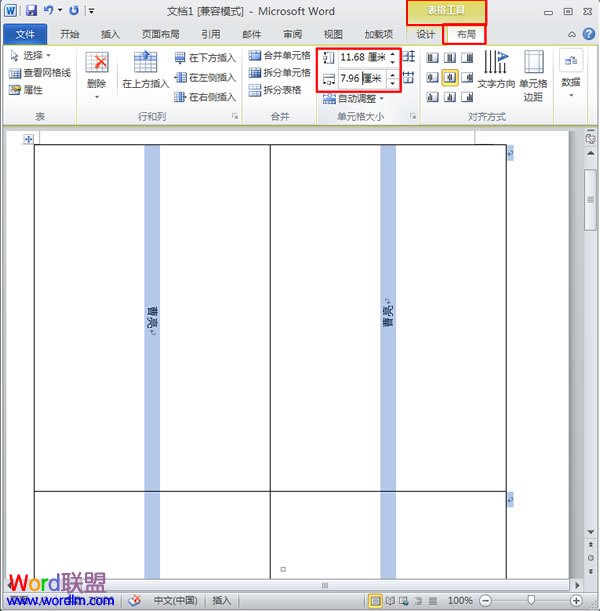
11.选中表格,进入“开始”选项卡,在“字体”选项组的“字体”下拉框中根据需要选择一种字体,这里我们选择“华文行楷”,然后在“字号”列表框中根据需要选择合适的字号。
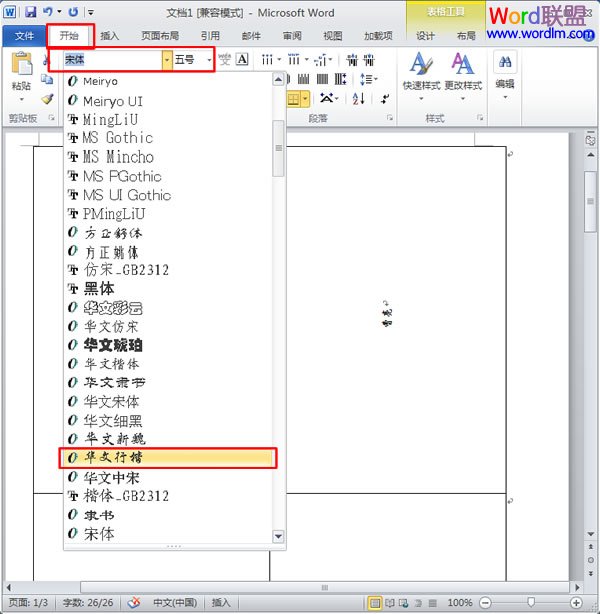
12.这样我们的姓名台签就制作好了,如图所示: